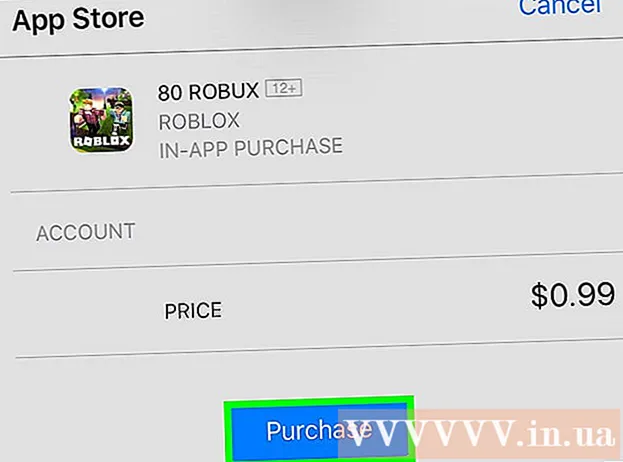Inhoud
- Stappen
- Methode 1 van 3: Een eenvoudige opruiming uitvoeren?
- Methode 2 van 3: De sleutels verwijderen
- Methode 3 van 3: Opruimen van gemorste vloeistoffen
- Tips
- Waarschuwingen
Zonder regelmatige reiniging kan uw laptoptoetsenbord zwaar verstopt raken. Talg op uw vingers laat afzettingen achter op de toetsen en kruimels, stof en haren van huisdieren komen vast te zitten in de spleten op het toetsenbord. Als u geïntimideerd bent door uw toetsenbord schoon te maken, hoeft u zich geen zorgen te maken! Je kunt alles zelf doen. Er zijn manieren om schade te minimaliseren, zelfs als u een drankje op de toetsen morst!
Stappen
Methode 1 van 3: Een eenvoudige opruiming uitvoeren?
 1 Zet de laptop uit en haal de stekker uit het stopcontact. Schakel de laptop volledig uit, ook als u niet van plan bent om vloeistof rechtstreeks op het apparaat te spuiten, om schade te voorkomen als er een kleine hoeveelheid vocht in komt. Schakel de laptop uit via het item "Afsluiten" en haal vervolgens de kabel uit het stopcontact.
1 Zet de laptop uit en haal de stekker uit het stopcontact. Schakel de laptop volledig uit, ook als u niet van plan bent om vloeistof rechtstreeks op het apparaat te spuiten, om schade te voorkomen als er een kleine hoeveelheid vocht in komt. Schakel de laptop uit via het item "Afsluiten" en haal vervolgens de kabel uit het stopcontact. - Naast bescherming tegen elektrische schokken, voorkomt het ook dat er per ongeluk e-mails naar je baas worden gestuurd!
 2 Draai de laptop ondersteboven en schud hem voorzichtig. Hiermee worden grote klompen stof, kruimels en ander vuil dat zich in de openingen tussen de toetsen bevindt, verwijderd. Als je eerst al het grove vuil verwijdert, kun je later makkelijker een grondige reiniging uitvoeren.
2 Draai de laptop ondersteboven en schud hem voorzichtig. Hiermee worden grote klompen stof, kruimels en ander vuil dat zich in de openingen tussen de toetsen bevindt, verwijderd. Als je eerst al het grove vuil verwijdert, kun je later makkelijker een grondige reiniging uitvoeren. Het advies: Probeer eens een handdoek onder je laptop te leggen terwijl je hem schudt om het verzamelen van afval gemakkelijker te maken.
 3 Blaas stof tussen de toetsen met perslucht. Bevestig een speciaal dun opzetstuk aan de persluchtcilinder. Kantel het toetsenbord een beetje en blaas met korte luchtstoten door alle toetsen, geleidelijk over het hele oppervlak. De kracht van de luchtstroom zal al het vuil dat tussen en onder de toetsen vast komt te zitten losmaken.
3 Blaas stof tussen de toetsen met perslucht. Bevestig een speciaal dun opzetstuk aan de persluchtcilinder. Kantel het toetsenbord een beetje en blaas met korte luchtstoten door alle toetsen, geleidelijk over het hele oppervlak. De kracht van de luchtstroom zal al het vuil dat tussen en onder de toetsen vast komt te zitten losmaken. - U kunt een persluchtcilinder kopen in een winkel voor thuis- en kantoorbenodigdheden.
- Spuit nooit perslucht wanneer u de fles ondersteboven houdt, anders kan de spray in de laptop komen en de onderdelen beschadigen.

Filip Boksa
Schoonmaakprofessional Philip Boxa is de CEO en oprichter van King of Maids, een Amerikaanse schoonmaakdienst die klanten helpt bij het opruimen en organiseren. Filip Boksa
Filip Boksa
SchoonmaakprofessionalOnze expert bevestigt: “Nadat je de laptop hebt uitgezet, blaas je de toetsen uit met perslucht om eventuele vastzittende deeltjes te verwijderen. Veeg het oppervlak vervolgens af met een licht vochtige, pluisvrije doek."
 4 Veeg de toetsen af met een vochtige microvezeldoek. Dit materiaal is uitstekend in het verzamelen van stof, waardoor u de sleutels snel kunt reinigen en tandplak kunt verzamelen. Bevochtig de doek indien nodig licht met water, maar knijp overtollig vocht eruit en veeg alleen de bovenkant van de toetsen schoon om te voorkomen dat er vocht in de laptop komt.
4 Veeg de toetsen af met een vochtige microvezeldoek. Dit materiaal is uitstekend in het verzamelen van stof, waardoor u de sleutels snel kunt reinigen en tandplak kunt verzamelen. Bevochtig de doek indien nodig licht met water, maar knijp overtollig vocht eruit en veeg alleen de bovenkant van de toetsen schoon om te voorkomen dat er vocht in de laptop komt. Opmerking: In plaats van een microvezeldoek is ook een pluisvrije doek geschikt.
 5 Verwijder hardnekkige vlekken met een wattenstaafje gedrenkt in isopropylalcohol. Alcohol verdampt snel, waardoor het veiliger is dan water bij het schoonmaken van je laptop. Bovendien verwijdert elke alcohol perfect vette vingerafdrukken. Breng de ontsmettingsalcohol altijd eerst aan op het wattenstaafje, niet op het toetsenbord.
5 Verwijder hardnekkige vlekken met een wattenstaafje gedrenkt in isopropylalcohol. Alcohol verdampt snel, waardoor het veiliger is dan water bij het schoonmaken van je laptop. Bovendien verwijdert elke alcohol perfect vette vingerafdrukken. Breng de ontsmettingsalcohol altijd eerst aan op het wattenstaafje, niet op het toetsenbord. Om de ruimte tussen de toetsen vrij te maken, bevochtig een wattenstaafje met ontsmettingsalcohol en verwerk de gebieden rond de toetsen.
 6 Dood ziektekiemen met desinfecterende doekjes. Als je je zorgen maakt over ziektekiemen tijdens het werken op een gedeelde laptop of na een ziekte, dan kun je de toetsen afvegen met een desinfecterend servet. Gebruik geen bleekdoekjes, deze kunnen de beschermlaag op de toetsen beschadigen.
6 Dood ziektekiemen met desinfecterende doekjes. Als je je zorgen maakt over ziektekiemen tijdens het werken op een gedeelde laptop of na een ziekte, dan kun je de toetsen afvegen met een desinfecterend servet. Gebruik geen bleekdoekjes, deze kunnen de beschermlaag op de toetsen beschadigen. Het advies: Breng nooit desinfecterende spray aan op uw laptop, deze bevat te veel vocht.
Methode 2 van 3: De sleutels verwijderen
 1 Vind uw laptopmodel online voor een manier om de sleutels te verwijderen. Op sommige laptops kunt u de toetsen een beetje loswrikken om toegang te krijgen tot het oppervlak onder het toetsenbord. Andere modellen zijn uitgerust met eenvoudig bevestigde keycaps. Ontdek de mogelijkheid en manieren om sleutels online te verwijderen.
1 Vind uw laptopmodel online voor een manier om de sleutels te verwijderen. Op sommige laptops kunt u de toetsen een beetje loswrikken om toegang te krijgen tot het oppervlak onder het toetsenbord. Andere modellen zijn uitgerust met eenvoudig bevestigde keycaps. Ontdek de mogelijkheid en manieren om sleutels online te verwijderen.  2 Verwijder sleutels alleen als dit absoluut noodzakelijk is. Zelfs verwijderbare keycaps zijn beveiligd met fragiele plastic lipjes. Verwijder ze alleen als laatste redmiddel om beschadiging van het toetsenbord te voorkomen.
2 Verwijder sleutels alleen als dit absoluut noodzakelijk is. Zelfs verwijderbare keycaps zijn beveiligd met fragiele plastic lipjes. Verwijder ze alleen als laatste redmiddel om beschadiging van het toetsenbord te voorkomen. Opmerking: om onder de toetsen schoon te maken, is het beter om het moment te kiezen waarop je een plakkerig drankje op het toetsenbord morst of dat er grote vuildeeltjes tussen de toetsen zitten die er niet uit kunnen worden geschud of met perslucht kunnen worden uitgeblazen.
 3 Maak een foto van het toetsenbord voordat u aan het werk gaat. Zo vergeet je de toetsenindeling niet als je ze plaatst! Het onthouden van de volgorde van cijfers en letters is niet erg moeilijk, maar bijna elk toetsenbord heeft speciale symbolen en functietoetsen die gemakkelijk kunnen worden verward.
3 Maak een foto van het toetsenbord voordat u aan het werk gaat. Zo vergeet je de toetsenindeling niet als je ze plaatst! Het onthouden van de volgorde van cijfers en letters is niet erg moeilijk, maar bijna elk toetsenbord heeft speciale symbolen en functietoetsen die gemakkelijk kunnen worden verward.  4 Wrik de sleutels los met een klein plat gereedschap. Schuif de rand van uw instrument onder de onderkant van de toets en wrik voorzichtig omhoog. De keycap moet zonder moeite loskomen. Als het niet meegeeft, hoeft u geen kracht uit te oefenen, anders beschadigt u het toetsenbord onherstelbaar.
4 Wrik de sleutels los met een klein plat gereedschap. Schuif de rand van uw instrument onder de onderkant van de toets en wrik voorzichtig omhoog. De keycap moet zonder moeite loskomen. Als het niet meegeeft, hoeft u geen kracht uit te oefenen, anders beschadigt u het toetsenbord onherstelbaar. - Plaats uw keycaps in een kleine kom of andere container zodat u niet verdwaalt.
- U kunt een speciale gereedschapsset kopen bij een elektronicawinkel, die kleine plastic of metalen armaturen bevat die zijn ontworpen om de toetsen gemakkelijker te gebruiken te maken. Anders kunt u een platte schroevendraaier, een botermes of zelfs uw vingernagel gebruiken.
 5 Veeg het oppervlak onder de toetsen schoon met een microvezeldoek of een wattenstaafje dat is bevochtigd met alcohol. Zonder de doppen is het interne mechanisme van het toetsenbord en de laptop minder beschermd tegen beschadiging, dus gebruik geen vloeistof om het schoon te maken. Als het oppervlak onder de toetsen erg vuil is, week dan een wattenstaafje in een beetje ontsmettingsalcohol en veeg het vuil voorzichtig weg.
5 Veeg het oppervlak onder de toetsen schoon met een microvezeldoek of een wattenstaafje dat is bevochtigd met alcohol. Zonder de doppen is het interne mechanisme van het toetsenbord en de laptop minder beschermd tegen beschadiging, dus gebruik geen vloeistof om het schoon te maken. Als het oppervlak onder de toetsen erg vuil is, week dan een wattenstaafje in een beetje ontsmettingsalcohol en veeg het vuil voorzichtig weg.  6 Vervang de toetsen. Plaats elke dop terug op zijn plaats en observeer de positie van de toetsen. Begin bij de onderrand en druk voorzichtig op de toets totdat het lipje van de dop in de vergrendeling klikt.
6 Vervang de toetsen. Plaats elke dop terug op zijn plaats en observeer de positie van de toetsen. Begin bij de onderrand en druk voorzichtig op de toets totdat het lipje van de dop in de vergrendeling klikt. Opmerking: als de sleutel niet op zijn plaats past door op te drukken, raadpleeg dan de handleiding van de laptop voor instructies over het installeren van de sleutels.
Methode 3 van 3: Opruimen van gemorste vloeistoffen
 1 Trek de stekker uit het stopcontact en verwijder de batterij onmiddellijk. Koppel het netsnoer onmiddellijk los en houd de aan / uit-knop ingedrukt totdat de laptop volledig wordt uitgeschakeld. Als gemorste vloeistof op elektrische componenten in de computer terechtkomt, wordt de laptop permanent beschadigd. Snelle reactie minimaliseert het risico op elektrische schade.
1 Trek de stekker uit het stopcontact en verwijder de batterij onmiddellijk. Koppel het netsnoer onmiddellijk los en houd de aan / uit-knop ingedrukt totdat de laptop volledig wordt uitgeschakeld. Als gemorste vloeistof op elektrische componenten in de computer terechtkomt, wordt de laptop permanent beschadigd. Snelle reactie minimaliseert het risico op elektrische schade. - Raak de notebook niet aan als deze rook of stoom afgeeft of het oppervlak van de computer begint op te zwellen. In dit geval bestaat het risico op ernstige brandwonden of elektrische schokken.
- Zelfs als de vloeistof opdroogt, kunnen resten van zoete, zure of alcoholische dranken de functionaliteit van het toetsenbord aantasten.
 2 Leg de laptop ondersteboven op een handdoek. Open de laptop tot de maximale breedte en klap hem ondersteboven op een handdoek of ander absorberend materiaal. Als je de laptop omdraait, zal door de zwaartekracht vocht wegvloeien van het moederbord en andere elektrische componenten.
2 Leg de laptop ondersteboven op een handdoek. Open de laptop tot de maximale breedte en klap hem ondersteboven op een handdoek of ander absorberend materiaal. Als je de laptop omdraait, zal door de zwaartekracht vocht wegvloeien van het moederbord en andere elektrische componenten.  3 Dep onmiddellijk zoveel mogelijk vocht weg met een papieren zakdoekje. Als je een pluisvrije of microvezeldoek hebt, droog je de laptop dan af met dit materiaal. De tijd is tegen je, dus als je geen servet hebt, gebruik dan alles van een theedoek tot een oud T-shirt of papieren handdoeken. Absorbeer al het vocht van het oppervlak van de laptop.
3 Dep onmiddellijk zoveel mogelijk vocht weg met een papieren zakdoekje. Als je een pluisvrije of microvezeldoek hebt, droog je de laptop dan af met dit materiaal. De tijd is tegen je, dus als je geen servet hebt, gebruik dan alles van een theedoek tot een oud T-shirt of papieren handdoeken. Absorbeer al het vocht van het oppervlak van de laptop. Opmerking: Handdoeken en papieren handdoeken kunnen kleine materiaaldeeltjes achterlaten in de laptop, dus u kunt het beste een microvezeldoek of pluisvrije doek gebruiken.
 4 Laat de geopende laptop 1-2 dagen drogen. Het proces versnellen is onmogelijk. Zelfs als de laptop er aan de buitenkant droog uitziet, kan er nog vocht aan de binnenkant achterblijven. Om veiligheidsredenen kunt u het toetsenbord het beste minimaal 24 uur drogen voordat u het weer inschakelt.
4 Laat de geopende laptop 1-2 dagen drogen. Het proces versnellen is onmogelijk. Zelfs als de laptop er aan de buitenkant droog uitziet, kan er nog vocht aan de binnenkant achterblijven. Om veiligheidsredenen kunt u het toetsenbord het beste minimaal 24 uur drogen voordat u het weer inschakelt. Probeer het toetsenbord niet te drogen met een föhnanders bestaat het risico dat de luchtstroom stofdeeltjes rechtstreeks in het vocht in de laptop vervoert, wat resulteert in een stofafzetting die de normale werking van het apparaat verstoort.
 5 Breng de laptop naar een computer/laptopreparatie/reiniger als de gemorste vloeistof zoet was. Het is prima als je wat water op het toetsenbord morst, maar in het geval van veel suikerhoudende dranken en een dure laptop, is het beter om een professional te laten demonteren en de binnenkant van de laptop schoon te maken. Deze service kan tot 30.000 roebel kosten, maar het is gerechtvaardigd gezien de hoge kosten van een laptop en het belang van het opslaan van gegevens op het apparaat.
5 Breng de laptop naar een computer/laptopreparatie/reiniger als de gemorste vloeistof zoet was. Het is prima als je wat water op het toetsenbord morst, maar in het geval van veel suikerhoudende dranken en een dure laptop, is het beter om een professional te laten demonteren en de binnenkant van de laptop schoon te maken. Deze service kan tot 30.000 roebel kosten, maar het is gerechtvaardigd gezien de hoge kosten van een laptop en het belang van het opslaan van gegevens op het apparaat. - Als je verstand hebt van elektronica, kun je de laptop zelf demonteren en schoonmaken, maar in sommige gevallen is voor demontage speciaal gereedschap nodig dat niet altijd bij de hand is.
 6 Vervang de batterij en zet de laptop aan als deze helemaal droog is. Dit wordt het moment van de waarheid. Werkt je laptop helemaal niet, laat hem dan nog 24 uur drogen. Als het besturingssysteem opstart, maar het toetsenbord niet werkt, moet het mogelijk worden vervangen - om het zeker te weten, is het beter om de laptop naar een specialist te brengen. Voor volledige werking van het apparaat kun je tijdelijk een extern toetsenbord aansluiten via de USB-aansluiting.
6 Vervang de batterij en zet de laptop aan als deze helemaal droog is. Dit wordt het moment van de waarheid. Werkt je laptop helemaal niet, laat hem dan nog 24 uur drogen. Als het besturingssysteem opstart, maar het toetsenbord niet werkt, moet het mogelijk worden vervangen - om het zeker te weten, is het beter om de laptop naar een specialist te brengen. Voor volledige werking van het apparaat kun je tijdelijk een extern toetsenbord aansluiten via de USB-aansluiting.
Tips
- Probeer kruimels en stof tussen de toetsen te verwijderen met een plakbriefje.
Waarschuwingen
- Gebruik nooit agressieve chemicaliën of schurende materialen om de notebook schoon te maken, anders bestaat het risico dat de letters op de toetsen worden gewist.
- Wanneer u water gebruikt om de toetsen schoon te maken, moet u het water op een tissue, wattenstaafje of speciaal gereedschap aanbrengen. Breng geen water rechtstreeks op het toetsenbord aan.
- Denk aan de veiligheidsregels! Als je vloeistof op je laptop morst en hitte, rook of een brandlucht waarneemt, blijf dan het beste uit de buurt van het apparaat.